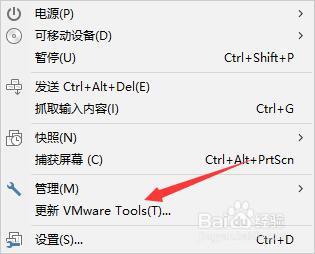VMware 14的用户升级之后发现虚拟机系统打开之后黑屏,通过虚拟机缩略图可以看到系统实际已经启动了。应该是VMware tools版本低引起的,下面是解决办法,一起来看看了解下!
ps:日前VMware 15.0版发布了,需要的朋友可升级!本文附有15版下载地址
相关文章:VMware Workstation Pro15虚拟机永久激活安装教程(附下载)
解决教程
1、启动VMware14虚拟机,在菜单栏找到:虚拟机→管理→更改硬件兼容性
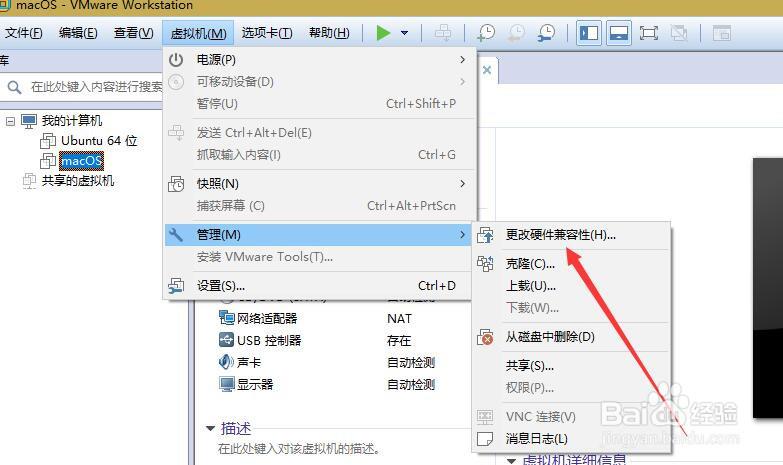
2、打开该项,弹出更改硬件兼容性向导对话框,点 下一步,接下来把硬件兼容性改为Workstation 12.x
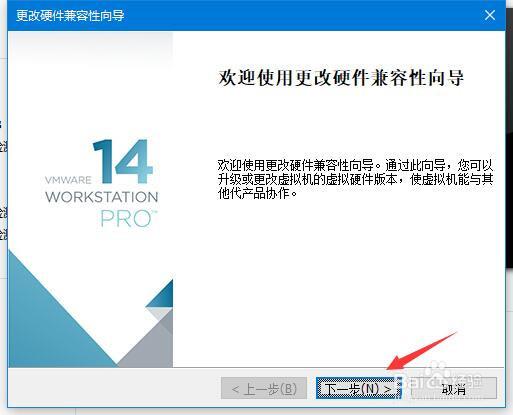
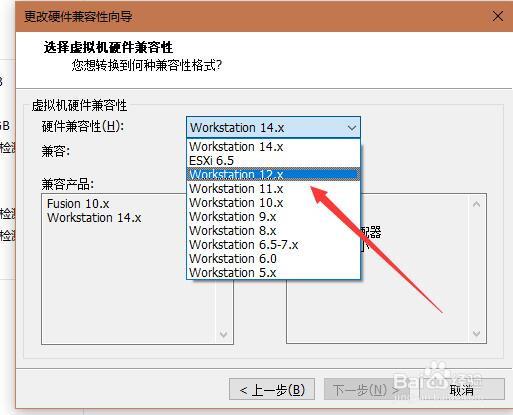
3、根据提示点下一步,到这儿可以根据自己的情况选择,保险一点的建议选择克隆

4、最后根据提示操作就可,改完兼容性,虚拟机系统应该就可以正常启动了,进去虚拟机操作系统之后同样在菜单栏找到虚拟机选项卡,然后选择更新VMware tools,如何更新这个就不说了,应该都会。然后按照之前的方法版虚拟机兼容性改回14,虚拟机系统正常启动。